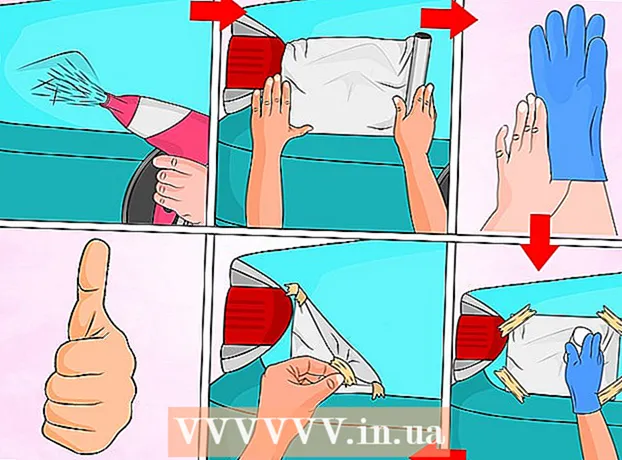Autora:
Eugene Taylor
Data De La Creació:
13 Agost 2021
Data D’Actualització:
1 Juliol 2024

Content
- Per trepitjar
- Mètode 1 de 3: converteix el vostre disc dur vell en un disc extern (Windows, Mac, Linux)
- Mètode 2 de 3: connectar el vostre disc dur antic a un ordinador de sobretaula (Windows, Linux)
- Mètode 3 de 3: obriu els fitxers antics amb un altre ordinador (només per a Mac)
- Consells
- Advertiments
- Necessitats
Quan un ordinador es produeix un error de programari en lloc d'un problema de maquinari, ja no és possible obrir fitxers, però continuen intactes al disc dur. Per recuperar dades del disc dur del portàtil amb Windows, Mac o Linux que ha deixat de funcionar, seguiu un dels mètodes següents.
Per trepitjar
Mètode 1 de 3: converteix el vostre disc dur vell en un disc extern (Windows, Mac, Linux)
 Comprar una carcassa de disc dur. Es tracta d’un sistema extern en el qual podeu col·locar el disc dur d’un ordinador per connectar-lo a un port USB; el que passa essencialment és que el recinte converteix el disc dur del portàtil en un disc dur extern. Tots els ordinadors tenen un model de disc dur diferent, així que assegureu-vos de llegir detingudament les especificacions del portàtil difunt abans de comprar-lo. Per exemple. Si el vostre ordinador portàtil té una unitat SATA 2,5, necessitareu un recinte USB 2,5 SATA.
Comprar una carcassa de disc dur. Es tracta d’un sistema extern en el qual podeu col·locar el disc dur d’un ordinador per connectar-lo a un port USB; el que passa essencialment és que el recinte converteix el disc dur del portàtil en un disc dur extern. Tots els ordinadors tenen un model de disc dur diferent, així que assegureu-vos de llegir detingudament les especificacions del portàtil difunt abans de comprar-lo. Per exemple. Si el vostre ordinador portàtil té una unitat SATA 2,5, necessitareu un recinte USB 2,5 SATA. - A menys que tingueu una unitat SATA, cal comprar un allotjament adequat per a unitats de portàtils; només els gabinets preparats per SATA poden contenir unitats d'escriptori i portàtils.
- Tingueu en compte que els recintes normalment no es poden comprar directament als grans magatzems i que normalment s’han de comprar en línia.
 Préstec un ordinador que funcioni i que sigui compatible amb el vostre antic. Si teniu Windows, torneu a utilitzar Windows; si teniu un Mac, utilitzeu un altre Mac; etc. Assegureu-vos que hi hagi prou espai a l'ordinador per als fitxers que voleu recuperar del portàtil trencat; també podeu connectar un segon disc dur extern a l'ordinador que funciona i utilitzar l'ordinador només com a sistema de transferència dels fitxers.
Préstec un ordinador que funcioni i que sigui compatible amb el vostre antic. Si teniu Windows, torneu a utilitzar Windows; si teniu un Mac, utilitzeu un altre Mac; etc. Assegureu-vos que hi hagi prou espai a l'ordinador per als fitxers que voleu recuperar del portàtil trencat; també podeu connectar un segon disc dur extern a l'ordinador que funciona i utilitzar l'ordinador només com a sistema de transferència dels fitxers. - Un ordinador Linux podrà llegir els fitxers del vostre equip Windows (però no al revés); però només si coneixeu els dos sistemes, és millor utilitzar un ordinador Windows per recuperar un disc dur de Windows.
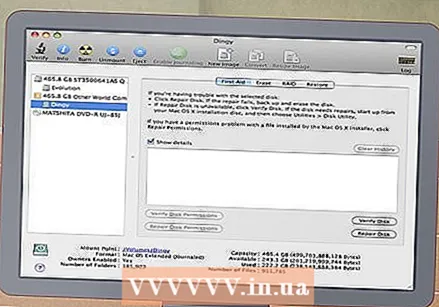 Els usuaris de Mac poden inserir un disc dur de Windows a l'ordinador i llegir-ne (no escriure) el contingut, ja que no tenen instal·lat cap controlador separat, com NTFS-3G o Paragon NTFS. Aneu amb compte, però només utilitzeu Utilitat de disc mentre "munteu" el disc dur. Qualsevol altra acció pot fer que la utilitat de disc esborri el contingut del disc dur.
Els usuaris de Mac poden inserir un disc dur de Windows a l'ordinador i llegir-ne (no escriure) el contingut, ja que no tenen instal·lat cap controlador separat, com NTFS-3G o Paragon NTFS. Aneu amb compte, però només utilitzeu Utilitat de disc mentre "munteu" el disc dur. Qualsevol altra acció pot fer que la utilitat de disc esborri el contingut del disc dur.  Traieu el disc dur de l'ordinador portàtil que ja no teniu. Apagueu l'ordinador portàtil, desconnecteu el cable d'alimentació i traieu la bateria. Gireu l'ordinador portàtil i veureu que podeu descargolar diferents parts de la part inferior i eliminar-les individualment. Mireu en línia el model del vostre ordinador portàtil per esbrinar exactament on es troba el disc dur o simplement cerqueu el candidat més evident: tot i que cada ordinador portàtil és diferent, la mida d’un disc dur d’un ordinador portàtil és aproximadament igual a la seva mida i forma. la d’un disquet de 3,5 polzades. Descargoleu la tapa del disc dur i traieu-la. Alguns models surten, alguns llisquen cap al costat, etc.
Traieu el disc dur de l'ordinador portàtil que ja no teniu. Apagueu l'ordinador portàtil, desconnecteu el cable d'alimentació i traieu la bateria. Gireu l'ordinador portàtil i veureu que podeu descargolar diferents parts de la part inferior i eliminar-les individualment. Mireu en línia el model del vostre ordinador portàtil per esbrinar exactament on es troba el disc dur o simplement cerqueu el candidat més evident: tot i que cada ordinador portàtil és diferent, la mida d’un disc dur d’un ordinador portàtil és aproximadament igual a la seva mida i forma. la d’un disquet de 3,5 polzades. Descargoleu la tapa del disc dur i traieu-la. Alguns models surten, alguns llisquen cap al costat, etc.  Separeu la placa del connector de la gàbia de la unitat i instal·leu-la a la interfície del disc dur. Cerqueu els pins dels connectors en un extrem de la unitat per determinar on fer aquesta connexió.
Separeu la placa del connector de la gàbia de la unitat i instal·leu-la a la interfície del disc dur. Cerqueu els pins dels connectors en un extrem de la unitat per determinar on fer aquesta connexió. - Si teniu un disc dur IDE, veureu un adaptador a la interfície que podeu separar. Simplement treieu aquest adaptador perquè la unitat pugui establir una connexió adequada a la placa del connector de la carcassa.
 Muntar el disc dur a la carcassa. Cargoleu-lo on calgui; llegiu el manual del recinte per obtenir més informació.
Muntar el disc dur a la carcassa. Cargoleu-lo on calgui; llegiu el manual del recinte per obtenir més informació.  Connecteu el disc dur extern a un ordinador amb un cable USB. Assegureu-vos que primer heu engegat l’ordinador. Un cop connectada la unitat, hauria d'aparèixer una icona a l'escriptori (Mac) o una notificació (Windows). És possible que l’ordinador us obri automàticament la unitat.
Connecteu el disc dur extern a un ordinador amb un cable USB. Assegureu-vos que primer heu engegat l’ordinador. Un cop connectada la unitat, hauria d'aparèixer una icona a l'escriptori (Mac) o una notificació (Windows). És possible que l’ordinador us obri automàticament la unitat. - Si Windows no us notifica automàticament sobre la nova unitat d’emmagatzematge extern, només cal que l’obriu a El meu ordinador i trobar la nova estació.
- Si no es reconeix el disc dur immediatament, intenteu expulsar-lo i tornar-lo a endollar.
- Si el disc dur no es pot llegir, és probable que sigui el propi disc dur (i no el programari del vostre ordinador) que hi hagi problemes. Si és així, haureu de demanar ajuda a experts si voleu continuar rescatant les vostres dades. Tingueu en compte que això pot ser molt car.
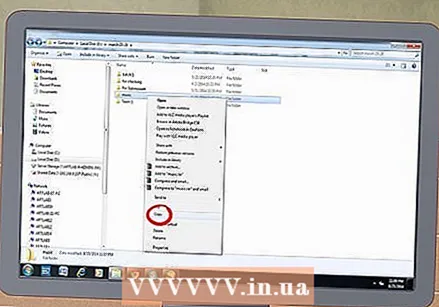 Exploreu i deseu els fitxers antics. Moveu-los a l'ordinador que funciona o a un altre disc dur extern, copiant i enganxant o fent clic i arrossegant, etc. Si hi ha molts fitxers grans (com ara música i pel·lícules), tingueu en compte que la transferència pot trigar hores.
Exploreu i deseu els fitxers antics. Moveu-los a l'ordinador que funciona o a un altre disc dur extern, copiant i enganxant o fent clic i arrossegant, etc. Si hi ha molts fitxers grans (com ara música i pel·lícules), tingueu en compte que la transferència pot trigar hores.  Quan hàgiu acabat, tanqueu la finestra del disc dur. La bona notícia és que l’ordinador que ha deixat de funcionar encara està físicament intacte i probablement tornarà a funcionar quan torneu a instal·lar el sistema operatiu.
Quan hàgiu acabat, tanqueu la finestra del disc dur. La bona notícia és que l’ordinador que ha deixat de funcionar encara està físicament intacte i probablement tornarà a funcionar quan torneu a instal·lar el sistema operatiu.  Feu clic amb el botó dret sobre el símbol USB i seleccioneu Expulsa. Ara podeu desconnectar el disc dur vell.
Feu clic amb el botó dret sobre el símbol USB i seleccioneu Expulsa. Ara podeu desconnectar el disc dur vell.
Mètode 2 de 3: connectar el vostre disc dur antic a un ordinador de sobretaula (Windows, Linux)
 Compreu un kit d'adaptador per al disc dur del portàtil. Això us permet connectar el disc dur del portàtil directament a un ordinador de sobretaula adequat. Els diferents ordinadors tenen diferents models de disc dur, així que comproveu les especificacions del vostre ordinador portàtil que ja no funciona correctament abans de comprar-lo. Per exemple, si el vostre ordinador portàtil té una unitat SATA 2.5, necessitareu un adaptador SATA 2.5.
Compreu un kit d'adaptador per al disc dur del portàtil. Això us permet connectar el disc dur del portàtil directament a un ordinador de sobretaula adequat. Els diferents ordinadors tenen diferents models de disc dur, així que comproveu les especificacions del vostre ordinador portàtil que ja no funciona correctament abans de comprar-lo. Per exemple, si el vostre ordinador portàtil té una unitat SATA 2.5, necessitareu un adaptador SATA 2.5.  Préstec un ordinador que funcioni i que sigui compatible amb el vostre antic. Si teniu Windows, torneu a utilitzar Windows; si teniu un Mac, utilitzeu un altre Mac; etc. Assegureu-vos que hi hagi prou espai a l'ordinador per als fitxers que voleu recuperar del portàtil trencat; també podeu connectar un segon disc dur extern a l'ordinador que funciona i utilitzar l'ordinador només com a sistema de transferència dels fitxers.
Préstec un ordinador que funcioni i que sigui compatible amb el vostre antic. Si teniu Windows, torneu a utilitzar Windows; si teniu un Mac, utilitzeu un altre Mac; etc. Assegureu-vos que hi hagi prou espai a l'ordinador per als fitxers que voleu recuperar del portàtil trencat; també podeu connectar un segon disc dur extern a l'ordinador que funciona i utilitzar l'ordinador només com a sistema de transferència dels fitxers. - Un ordinador Linux podrà llegir els fitxers del vostre equip Windows (però no al revés); però només si coneixeu els dos sistemes, és millor utilitzar un ordinador Windows per recuperar un disc dur de Windows.
 Traieu el disc dur de l'ordinador portàtil que ja no teniu. Apagueu l'ordinador portàtil, desconnecteu el cable d'alimentació i traieu la bateria. Gireu l'ordinador portàtil i veureu que podeu descargolar diferents parts de la part inferior i eliminar-les individualment. Mireu en línia el model del vostre ordinador portàtil per esbrinar exactament on es troba el disc dur o simplement cerqueu el candidat més evident: tot i que cada ordinador portàtil és diferent, la mida d’un disc dur d’un ordinador portàtil és aproximadament igual a la seva mida i forma. la d’un disquet de 3,5 polzades. Descargoleu la tapa del disc dur i traieu-la. Alguns models surten, alguns llisquen cap al costat, etc.
Traieu el disc dur de l'ordinador portàtil que ja no teniu. Apagueu l'ordinador portàtil, desconnecteu el cable d'alimentació i traieu la bateria. Gireu l'ordinador portàtil i veureu que podeu descargolar diferents parts de la part inferior i eliminar-les individualment. Mireu en línia el model del vostre ordinador portàtil per esbrinar exactament on es troba el disc dur o simplement cerqueu el candidat més evident: tot i que cada ordinador portàtil és diferent, la mida d’un disc dur d’un ordinador portàtil és aproximadament igual a la seva mida i forma. la d’un disquet de 3,5 polzades. Descargoleu la tapa del disc dur i traieu-la. Alguns models surten, alguns llisquen cap al costat, etc. - Si teniu un disc dur IDE, veureu un adaptador a la interfície que podeu separar. Només cal que treieu aquest adaptador perquè la interfície sigui aviat accessible.
 Apagueu l'ordinador d'escriptori, desconnecteu el cable d'alimentació i obriu la funda. Utilitzarà el kit d'adaptador per connectar el disc dur vell directament a la placa base.
Apagueu l'ordinador d'escriptori, desconnecteu el cable d'alimentació i obriu la funda. Utilitzarà el kit d'adaptador per connectar el disc dur vell directament a la placa base.  Connecteu la unitat de l’ordinador que ja no teniu a l’ordinador que funciona amb l’adaptador de la unitat. La manera exacta de fer-ho depèn de la vostra unitat i adaptador, així que llegiu les instruccions que s'inclouen amb el kit.
Connecteu la unitat de l’ordinador que ja no teniu a l’ordinador que funciona amb l’adaptador de la unitat. La manera exacta de fer-ho depèn de la vostra unitat i adaptador, així que llegiu les instruccions que s'inclouen amb el kit. - Si teniu un disc IDE, configureu-lo com a "esclau" abans de connectar el disc a la cinta IDE. Aquesta configuració hauria de figurar al disc dur mateix i consisteix a lliscar una tapa de plàstic sobre un pin específic o un nombre de pins (anomenats "ponts") a la interfície del disc dur. Si configureu el disc com a esclau, el disc portàtil no competirà amb el disc dur "principal" de l'escriptori durant l'arrencada.
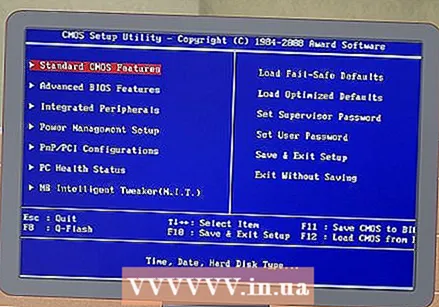 Configureu el vostre escriptori per reconèixer la nova unitat. Torneu a connectar l’escriptori a la xarxa elèctrica, enceneu el dispositiu i entreu a la BIOS. Anar a Configuració estàndard de CMOS o bé Configuració IDE, on trobareu quatre paràmetres relacionats amb els paràmetres mestre i esclau. Canvieu tots els camps a detecció automàtica.
Configureu el vostre escriptori per reconèixer la nova unitat. Torneu a connectar l’escriptori a la xarxa elèctrica, enceneu el dispositiu i entreu a la BIOS. Anar a Configuració estàndard de CMOS o bé Configuració IDE, on trobareu quatre paràmetres relacionats amb els paràmetres mestre i esclau. Canvieu tots els camps a detecció automàtica. 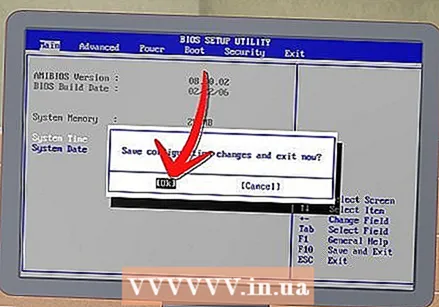 Sortiu de la BIOS i reinicieu l'ordinador. Ara l’escriptori hauria de detectar automàticament el nou maquinari.
Sortiu de la BIOS i reinicieu l'ordinador. Ara l’escriptori hauria de detectar automàticament el nou maquinari. 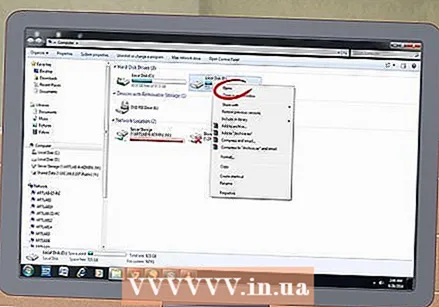 Obriu el nou disc dur. Si treballeu amb Windows, aneu a El meu ordinador i busqueu el nou disc dur. A Linux, el nou disc dur estarà a la carpeta La v a aparèixer.
Obriu el nou disc dur. Si treballeu amb Windows, aneu a El meu ordinador i busqueu el nou disc dur. A Linux, el nou disc dur estarà a la carpeta La v a aparèixer. - Si el disc dur no es pot llegir, és probable que sigui el propi disc dur (i no el programari del vostre ordinador) que hi hagi problemes. Si és així, haureu de demanar ajuda a experts si voleu continuar rescatant les vostres dades. Tingueu en compte que això pot ser molt car.
 Exploreu i deseu els fitxers antics. Moveu-los a l'ordinador que funciona o a un altre disc dur extern, copiant i enganxant o fent clic i arrossegant, etc. Si hi ha molts fitxers grans (com ara música i pel·lícules), tingueu en compte que la transferència pot trigar hores.
Exploreu i deseu els fitxers antics. Moveu-los a l'ordinador que funciona o a un altre disc dur extern, copiant i enganxant o fent clic i arrossegant, etc. Si hi ha molts fitxers grans (com ara música i pel·lícules), tingueu en compte que la transferència pot trigar hores.  Apagueu l'escriptori i desconnecteu-lo per treure el disc dur (si voleu). Com que el disc dur no està malament físicament, probablement tornarà a funcionar bé a l'antic portàtil si torneu a instal·lar el sistema operatiu.
Apagueu l'escriptori i desconnecteu-lo per treure el disc dur (si voleu). Com que el disc dur no està malament físicament, probablement tornarà a funcionar bé a l'antic portàtil si torneu a instal·lar el sistema operatiu.
Mètode 3 de 3: obriu els fitxers antics amb un altre ordinador (només per a Mac)
 Per a això, necessiteu un cable FireWire. Podeu comprar aquest cable a qualsevol lloc entre 5 i 20 euros o demanar-ne un en préstec a algú altre.
Per a això, necessiteu un cable FireWire. Podeu comprar aquest cable a qualsevol lloc entre 5 i 20 euros o demanar-ne un en préstec a algú altre.  Préstec un ordinador Mac que funcioni. Assegureu-vos que el Mac tingui prou espai per a tots els fitxers que vulgueu desar del portàtil malmès; també podeu connectar un disc dur extern al Mac i utilitzar aquesta màquina com a sistema de transferència dels fitxers.
Préstec un ordinador Mac que funcioni. Assegureu-vos que el Mac tingui prou espai per a tots els fitxers que vulgueu desar del portàtil malmès; també podeu connectar un disc dur extern al Mac i utilitzar aquesta màquina com a sistema de transferència dels fitxers.  Connecteu el Mac aturat al Mac que funciona amb el cable FireWire. Assegureu-vos que el Mac funciona apagat quan ho feu.
Connecteu el Mac aturat al Mac que funciona amb el cable FireWire. Assegureu-vos que el Mac funciona apagat quan ho feu.  Premeu T mentre arrenceu el Mac funcionant fins que aparegui la icona FireWire. Això arrencarà l'ordinador al "Mode de destinació", cosa que significa que podeu accedir a la unitat principal de l'ordinador de destinació a través del Mac que funciona, a més de la pròpia.
Premeu T mentre arrenceu el Mac funcionant fins que aparegui la icona FireWire. Això arrencarà l'ordinador al "Mode de destinació", cosa que significa que podeu accedir a la unitat principal de l'ordinador de destinació a través del Mac que funciona, a més de la pròpia. - Per a OS X 10.4: Enceneu l'ordinador com de costum, aneu a Preferències del sistema > Disc d'arrencada > Mode de destinació. A continuació, reinicieu l'ordinador perquè s'iniciï en mode de destinació.
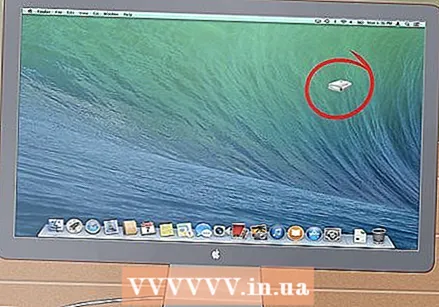 Cerqueu el disc dur de l’ordinador aturat a l’escriptori del vostre Mac. Si la unitat de destinació no apareix a l’escriptori, és probable que els danys causats al vostre equip antic estiguin relacionats amb el maquinari, cosa que significa que haureu de buscar un expert que rescati els vostres fitxers. Tingueu en compte que això pot ser molt car.
Cerqueu el disc dur de l’ordinador aturat a l’escriptori del vostre Mac. Si la unitat de destinació no apareix a l’escriptori, és probable que els danys causats al vostre equip antic estiguin relacionats amb el maquinari, cosa que significa que haureu de buscar un expert que rescati els vostres fitxers. Tingueu en compte que això pot ser molt car. 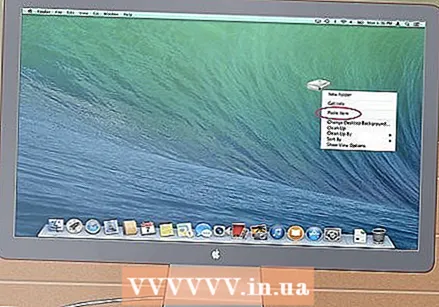 Exploreu i deseu els fitxers antics. Moveu-los al Mac que funciona o a un altre disc dur extern, copiant i enganxant o fent clic i arrossegant, etc. Si hi ha molts fitxers grans (com ara música i pel·lícules), tingueu en compte que la transferència pot trigar hores.
Exploreu i deseu els fitxers antics. Moveu-los al Mac que funciona o a un altre disc dur extern, copiant i enganxant o fent clic i arrossegant, etc. Si hi ha molts fitxers grans (com ara música i pel·lícules), tingueu en compte que la transferència pot trigar hores. 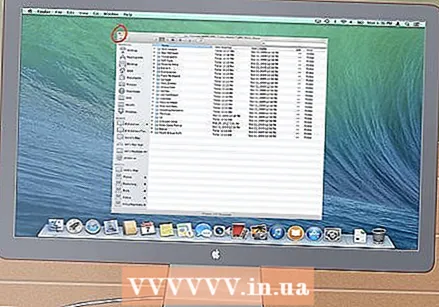 Quan hàgiu acabat, tanqueu la finestra del disc dur. La bona notícia és que l’ordinador que ha deixat de funcionar encara està físicament intacte i probablement tornarà a funcionar quan torneu a instal·lar el sistema operatiu.
Quan hàgiu acabat, tanqueu la finestra del disc dur. La bona notícia és que l’ordinador que ha deixat de funcionar encara està físicament intacte i probablement tornarà a funcionar quan torneu a instal·lar el sistema operatiu.  Feu clic amb el botó dret al disc de destinació i seleccioneu Expulsa. Ara podeu desconnectar l’ordinador que ja no funciona.
Feu clic amb el botó dret al disc de destinació i seleccioneu Expulsa. Ara podeu desconnectar l’ordinador que ja no funciona.
Consells
- Si sospiteu que el vostre ordinador portàtil antic no funciona correctament a causa d'un virus, escanegeu el vostre disc dur vell amb programari antivirus abans de moure fitxers a un ordinador que funcioni.
- Si decidiu no tornar a col·locar la unitat portàtil a l’antiga, sempre podeu utilitzar-la com a disc dur extern o com a esclau permanent de l’ordinador de sobretaula.
Advertiments
- A Linux haureu de muntar el sistema de fitxers només de lectura abans de provar-ho. Per defecte, els sistemes de fitxers NTFS només es poden obrir en mode de només lectura sense programari addicional.
Necessitats
- Uns petits tornavisos
- Ordinador compatible
- Carcassa de disc (opció 1)
- Kit d'adaptador de portàtils per al disc dur (opció 2)
- Cable FireWire (opció 3)